如何改变微信图标 电脑微信如何更改桌面图标
更新时间:2024-08-05 17:53:20作者:xtliu
微信作为一款备受欢迎的社交通讯软件,其图标设计一直备受关注,有时候我们可能会觉得微信的图标有些单调,想要为其换上一个更加个性化的图标。但是在手机端,微信的图标更改相对简单,而在电脑端的微信如何更改桌面图标呢?接下来我们就来了解一下电脑微信如何修改桌面图标。
方法如下:
1.首先,我们打开我们的电脑。然后我们右击电脑桌面上的微信;
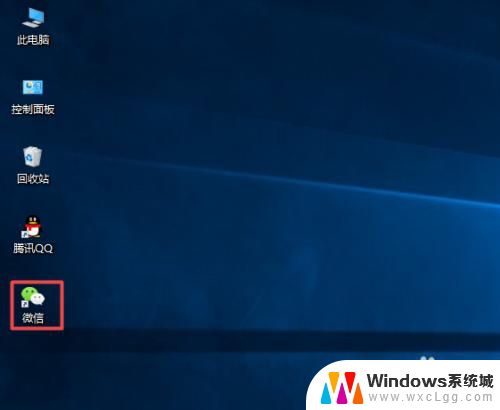
2.弹出的界面,我们点击属性;
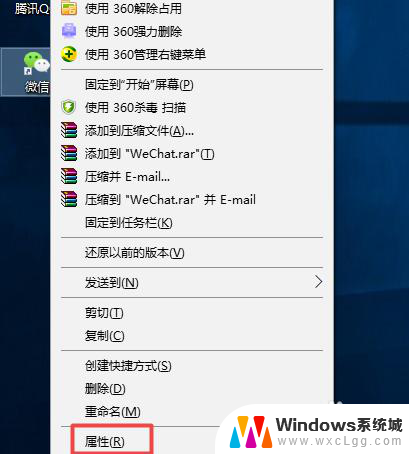
3.弹出的界面,我们点击更改图标;
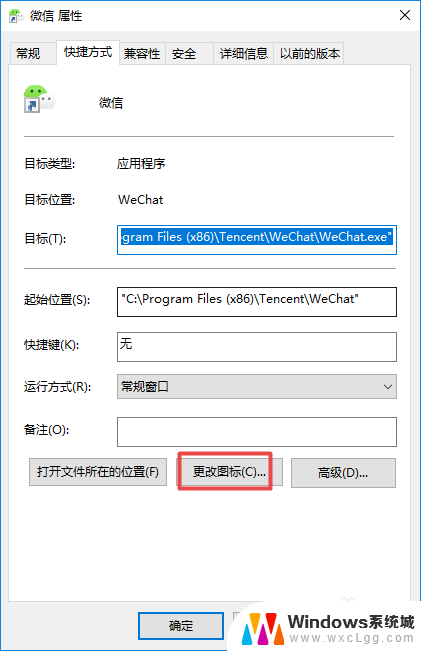
4.弹出的界面,我们点击另外一个图标。就是那个比较模糊的图标;
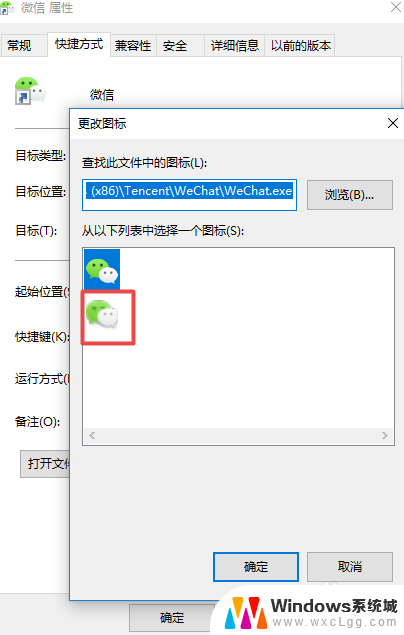
5.点击过后如图所示;
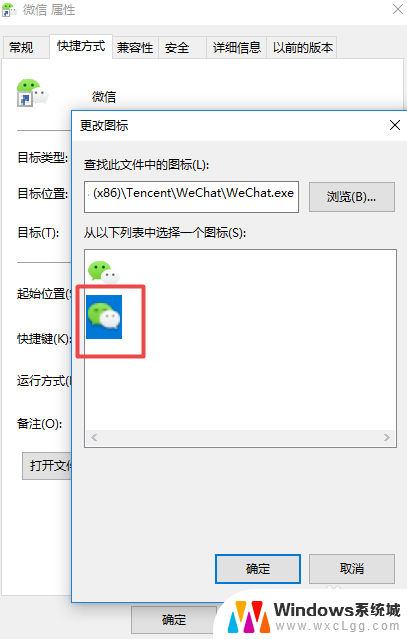
6.然后我们点击确定;
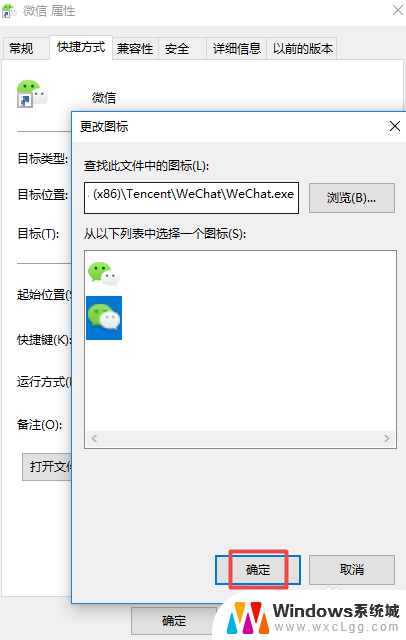
7.之后我们点击应用;
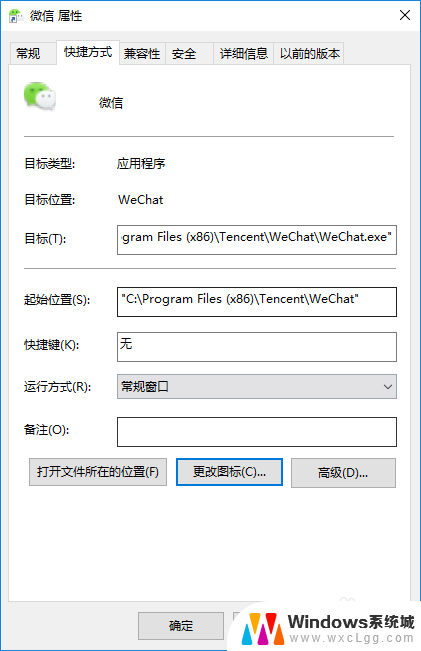
8.弹出的界面,我们点击继续;
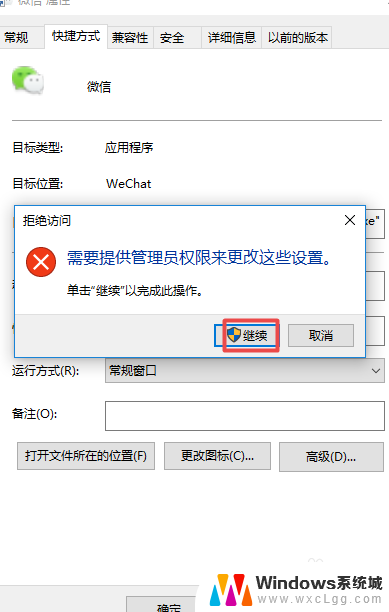
9.然后我们点击确定;
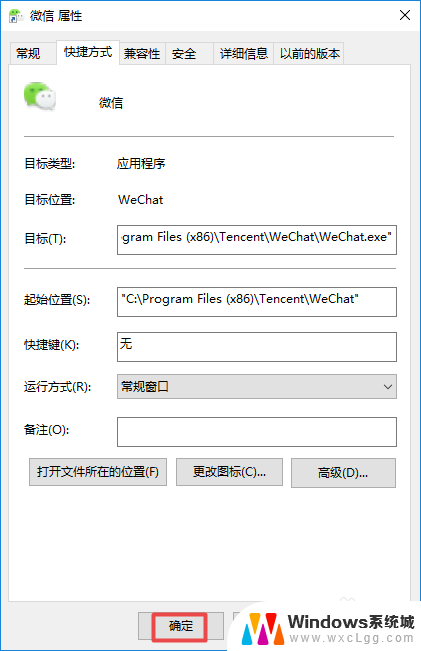
10.结果如图所示,这样我们就更改了微信的图标了。
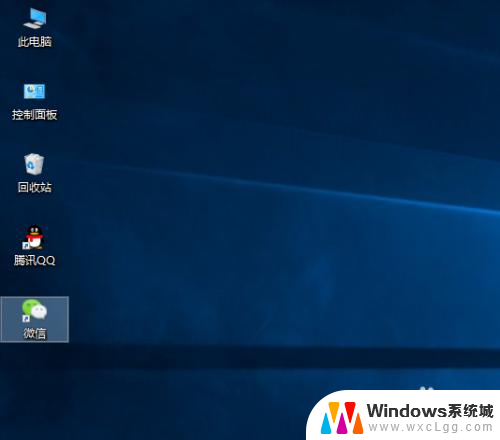
以上就是如何改变微信图标的全部内容,如果有任何问题,请按照小编的方法进行操作,希望这些方法能够帮助到大家。
如何改变微信图标 电脑微信如何更改桌面图标相关教程
-
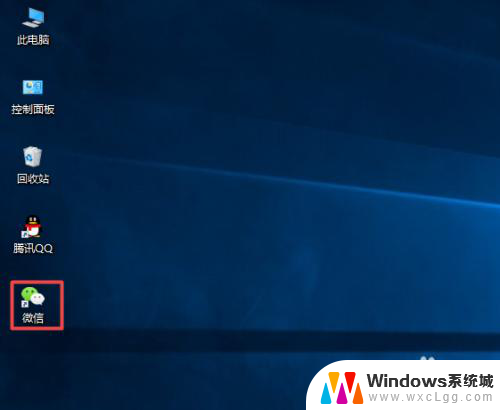 怎么更换微信桌面图标 电脑微信如何自定义图标
怎么更换微信桌面图标 电脑微信如何自定义图标2024-05-08
-
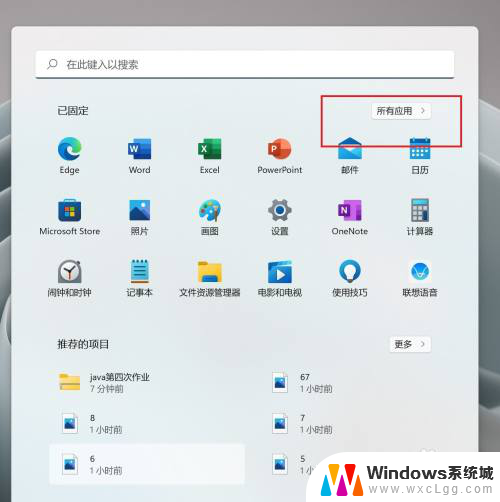 请把微信放到桌面上 如何在电脑桌面上添加微信图标
请把微信放到桌面上 如何在电脑桌面上添加微信图标2024-05-06
-
 安卓怎么更改微信图标 安卓手机微信图标自定义教程
安卓怎么更改微信图标 安卓手机微信图标自定义教程2024-04-06
-
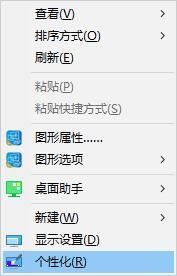 电脑桌面图标怎么更改 Windows 10如何更改桌面图标位置
电脑桌面图标怎么更改 Windows 10如何更改桌面图标位置2023-11-18
-
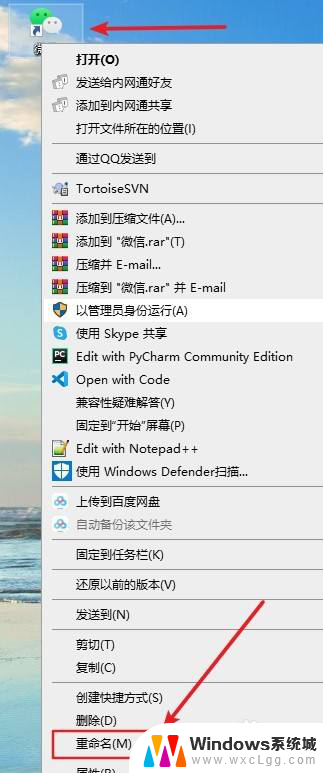 隐藏微信桌面图标 电脑桌面微信图标怎么隐藏
隐藏微信桌面图标 电脑桌面微信图标怎么隐藏2024-03-10
-
 如何让电脑桌面图标变大 电脑桌面上图标怎样改变大小
如何让电脑桌面图标变大 电脑桌面上图标怎样改变大小2024-07-27
电脑教程推荐
- 1 固态硬盘装进去电脑没有显示怎么办 电脑新增固态硬盘无法显示怎么办
- 2 switch手柄对应键盘键位 手柄按键对应键盘键位图
- 3 微信图片怎么发原图 微信发图片怎样选择原图
- 4 微信拉黑对方怎么拉回来 怎么解除微信拉黑
- 5 笔记本键盘数字打不出 笔记本电脑数字键无法使用的解决方法
- 6 天正打开时怎么切换cad版本 天正CAD默认运行的CAD版本如何更改
- 7 家庭wifi密码忘记了怎么找回来 家里wifi密码忘了怎么办
- 8 怎么关闭edge浏览器的广告 Edge浏览器拦截弹窗和广告的步骤
- 9 windows未激活怎么弄 windows系统未激活怎么解决
- 10 文件夹顺序如何自己设置 电脑文件夹自定义排序方法